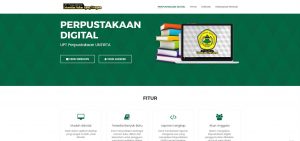DIGITAL LIBRARY
Perpustakaan Digital yang berisi buku-buku elektronik yang dilanggan Perpustakaan Untirta. Sebagian besar buku elektroniknya berbahasa indonesia dan terbitan lokal. Kubuku dapat diakses melalui dekstop dan juga android. Sivitas Untirta dapat mengaksesnya dengan mendownload aplikasi dan registrasi terlebih dahulu pada komputer (windows) atau smartphone (android).
| Perpustakaan Digital Kubuku https://kubuku.id/download/untirta-library/ |
Instalasi Aplikasi
Versi Android
- Masuk ke website Perpustakaan Untirta http://lib.untirta.ac.id/.
- Klik Menu Digital Library. Klik Digital Library atau pada Gambar
- Klik Versi Android untuk download aplikasi dan menginstalnya di android. Perpustakaan Digital versi Android juga bisa dicari di Google Play dengan keyword Untirta Library atau dibuka pada link berikut : https://play.google.com/store/apps/details?id=id.kubuku.kbk50685ea
- Klik install pada aplikasi google play.
- Klik open untuk membuka aplikasi
Versi Windows
- Masuk ke website Perpustakaan Untirta http://lib.untirta.ac.id/.
- Klik Menu Digital Library. Klik Digital Library atau pada Gambar
- Klik Versi Windows untuk download aplikasi dan menginstalnya di PC atau Laptop.
- Cari file hasil download bernama setup dan klik dua kali untuk menginstal.
- Klik Yes jika ada ada permintaan verifikasi User Account Control.
- Klik Next untuk langsung instal di folder atau klik browse untuk memilih folder yang lain.
- Centang Create a Desktop Shortcut dan klik Next
- Klik
- Klik Finish untuk menyelesaikan instalasi.
Registrasi
- Buka aplikasi Untirta Library (Perpustakaan Digital) pada android/windows .
- Klik Sign Up.
- Isi semua form (nama lengkap, email, no. hp, jenis kelamin, password ).
- Password terdiri dari alphanumeric yaitu berupa gabungan angka dan huruf, kemudian klik Aditional Data.
- Isi form tambahan (lulusan/program kuliah, status , upload KTM/ ID card, tipe pilihan ID, no. ID) Pastikan semua sudah terisi dan klik Submit.
- Silahkan cek inbox pada email yang didaftarkan. Cari email notifikasi di inbox dari masrie@kubukumail.com Klik Aktivasi pada email.
- Akun berhasil diverifikasi dan menunggu aktivasi oleh Admin Perpustakaan
Membaca dan Meminjam Ebook
- Buka aplikasi Untirta Library (Perpustakaan Digital) pada android/windows (pastikan anda sudah registrasi terlebih dahulu)
- Masukan email dan password klik Sign In (pastikan anda sudah registrasi terlebih dahulu).
- Klik Bookshelf
- Ketik buku yang anda cari dan klik enter misalkan : komputer
- Setelah muncul hasil pencarian berupa buku dan ketersedian untuk dipinjam (available). Klik pada buku yang dipilih. Available berarti buku dapat dipinjam atau dibaca sedangkan Out of Stock berarti buku sedang dibaca atau dipinjam oleh anggota lain.
- Klik Borrow untuk meminjam buku dan klik Read Now untuk membaca saja
- Buku sukses dipinjam dan dapat dibaca selama 7 hari. Setelah 7 hari buku otomatis kembali available untuk dibaca/dipinjam oleh semua anggota.
- Untuk melihat/membaca/mengecek buku yang dipinjam klik pada menu Bookshelf
Donasi EBOOK
- Buka aplikasi Untirta Library (Perpustakaan Digital) pada android/windows (pastikan anda sudah registrasi terlebih dahulu)
- Pilih menu Donation
- Klik judul e-book yang dipilih untuk didonasikan, kemudian masukan ke keranjang dengan klik Add to Cart
- Tanda merah pada icon keranjang sebelah kanan atas menandakan buku sudah masuk cart. Klik icon bertanda merah kemudian klik Choose Payment Methods untuk memilih metode pembayaran.
- Pilih metode pembayaran (m-banking, transfer via atm, go-pay, alfamart dll). Klik tanda centang sebelah kanan sesuai metode transfer yang dipilih sampai berwarna kuning Sebagai contoh pilihan BNI kemudian klik Checkout
- Pilihan melalui transfer ATM atau via M-banking, klik PAY NOW sampai mucul nomor virtual account. Klik Please Complete Payment dan silahkan lakukan pembayaran sesuai dengan pilihan metode pembayaran pada nomor virtual account/nomor tagihan yang mucul.
- Cek email balasan dari kubuku. Jika pembayaran sudah berhasil maka akan ada pemberitahuan melalui email bahwa .
- Simpan/screenshot bukti pembayaran ebook untuk ditunjukan atau diunggah pada saat pengajuan Surat Keterangan Bebas Pustaka
Download panduan disini
![Perpustakaan UNTIRTA - [:id]Profesional, Akuntabel, Sinergitas, Transparan, Integritas[:]](http://lib.untirta.ac.id/wp-content/uploads/2021/03/logo-1b.png)